Bảo vệ máy tính với giải pháp FortiClient Lite
Sử dụng công nghệ phát hiện thông minh bởi hai phương pháp phản ứng và chủ động, và kết hợp dữ liệu nhận dạng được cập nhật tự động sau mỗi ba giờ từ Lab FortiGuard để chống lại Virus, Spyware, Malware và ngăn chặn các trang web không mong muốn và bảo vệ máy tính.
Ưu điểm
* Luôn bảo vệ sự riêng tư của bạn trên thời gian thật với dữ liệu mới nhất được cập nhật tự động hàng ngày khi lướt web và duyệt mail.
* Hoạt động ngầm nhẹ nhàng trong nền, không chiếm dụng tài nguyên của bộ nhớ RAM và bộ vi xử lý (CPU), giúp bạn hoạt động dễ dàng với các ứng dụng khác khi quét kiểm tra hệ thống với chế độ quét toàn diện (Full Scan).
* Các tính năng hỗ trợ thiết lập chèn các chương trình, ứng dụng, hoặc các trang web vào khu vực an toàn được thiết kế để bạn có thể thực hiện một cách đơn giản nhất.
* Tính năng bảo vệ con trẻ (Parental Control) được thiết kế mặc định luôn ở trạng thái bảo vệ để ngăn chặn sự kết nối từ máy tính đến các trang web nguy hiểm đã được xác định và liên quan đến phần mềm độc hại, giả mạo, lừa đảo v.v…, mà không cần đến các thiết lập cá nhân. Ngoài ra, nó còn cung cấp thêm một lớp bảo mật thông qua việc đặt mật khẩu để tránh hiện tượng bị người lạ, con trẻ thực hiện hành động vô hiệu hoá tính năng hoặc chèn các địa chỉ trang web bị cấm vào danh sách bỏ qua.
* Tự động quét kiểm tra trình duyệt đang sử dụng khi có hành động lưu dữ liệu trong bộ nhớ đệm
* Hiển thị thông báo chi tiết về lý do ngăn chặn sự kết nối từ máy tính đến trang đó.
* Danh sách các trang web liên quan đến phần mềm độc hại, giả mạo, lừa đảo được cập nhật liên tục, bạn có thể kiểm tra với các liên kết tại http://www.malwaredomainlist.com/mdl.php
* Cho phép kết nối với mạng ảo qua hai giao thức IPSec VPN và SSL VPN nhanh chóng với vài động tác đơn giản.
Video đang HOT
* Hoạt động kiểm tra không làm ảnh hưởng đến tốc độ đường truyền tải khi bạn đang lướt web.
Nhược điểm
* Cơ cấu hoạt động khép kín nên không thể thực hiện các bước thiết lập an ninh nâng cao.
* Có quá nhiều tiến trình hoạt động khép kín khi chạy ngầm trong nền và khi thực hiện kiểm tra hệ thống với tính năng quét toàn diện sẽ có thêm hai tiến trình av_task.exe được thực hiện thay đổi luân phiên để kiểm tra hệ thống.
* Do được cung cấp miễn phí nên cơ sở dữ liệu nhận dạng Virus còn thấp, hoạt động chủ yếu thông qua việc phát hiện, ngăn chặn phần mềm độc hại và các trang web liên quan đến mã độc, giả mạo, lừa đảo v.v… để bảo vệ bạn khi giao tiếp với intertnet.
Nhận xét cá nhân
FortiClient Lite là phần mềm bảo mật miễn phí đa chức năng, phù hợp với các đối tượng ngưới sử dụng muốn tìm giải pháp bảo mật đơn giản, tự động hoá trong các chế độ để bảo vệ sự riêng tư theo nhu cầu cá nhân khi giao tiếp với internet.
Nếu dữ liệu nhận dạng Virus được cung cấp nhiều hơn nữa để kết hợp với sự bảo vệ xuất sắc của module chống phần mềm độc hại đã được tích hợp trong sản phẩm, và tháo dỡ rào cản của cơ cấu hoạt động khép kín, đồng thời cải thiện được thời gian quét kiểm tra hệ thống với tính năng quét toàn diện (Full Scan), FortiClient Lite sẽ trở thành một đối thủ nặng ký trong số các sản phẩm chống virus miễn phí bởi sự năng động, và hiệu quả của nó.
Theo vietbao
Cách đơn giản tăng tốc độ máy tính hiệu quả
10 mẹo nhỏ dưới đây có thê đơn giản và không xa lạ với nhiêu người, nhưng lại thực sự có hiêu quả trong viêc tăng tôc và nâng cao hiêu suât của máy tính, đặc biêt đôi với những máy có câu hình yêu.
1. Loại bỏ phần mềm độc hại
Bị nhiêm virus là môt trong những lý do thường gặp nhât khiên cho hê thông hoạt đông châm chạp và không hiêu quả. Trong khi đó, phần mềm gián điệp (spyware) và quảng cáo (adware) là những chương trình được viết bởi các công ty nhằm thu thập thông tin về khách hàng để họ có thể đáp ứng tốt hơn cho thị trường.
Thông thường các phần mềm này không được tạo ra cho các mục đích xấu, nhưng một khi chúng được kẻ xâu lợi dụng đê đánh cắp thông tin của nạn nhân, đôi khi còn làm giảm tốc độ máy tính. Cân thân khi cài đặt và sử dụng các file tải từ Internet là cách đơn giản nhât đê chông lây nhiêm các phân mêm gây hại. Tốt nhất là bạn phải quét vi rút bằng chương trình diệt vi rút.
2. Nâng cấp thẻ video
Đối với các tác vụ trong doanh nghiệp, việc nâng cấp video card có thể không mang lại nhiều giá trị. Tuy nhiên, với các game thủ hay những người sử dụng cần sự hỗ trợ cao về đồ họa thì nâng cấp video card là một điều hết sức cần thiết. Nếu video card hiện hành và bo mạch chủ hỗ trợ SLI hoặc CrossFireX, bạn có thể sử dụng thêm card thứ hai và kết hợp cả hai sẽ giúp việc xử lý đồ họa trên máy tính của bạn tốt hơn.
Trong một số hoàn cảnh, video card tốt sẽ có nhiều lợi ích thậm chí với cả những công việc không liên quan đến hiển thị trên màn hình, điều này là vì một số ứng dụng có thể lợi dụng GPU để thực hiện nhanh các công việc tính toán.
3. Thay ổ cứng nhanh hơn
Nhiều khi vấn đề hiệu suất lại chính là tốc độ của ổ cứng. Hãy quan sát các thông số như RPM, kích thước cache nhớ, tốc độ tìm kiếm, tốc độ truyền tải để chọn một ổ cứng tốc độ cao hơn. Thông thường, các cài đặt nguồn của máy tính cho phép ổ cứng hoạt động ở tốc độ vừa phải. Do đó bạn có thể thay đổi các cài đặt này để có được tốc độ cần thiết.
Trong khi những tranh cãi giữa SSD và ổ cứng vẫn còn tiếp diễn thì SSD thường cho người dùng có cảm giác truy cập nhanh hơn. Nhưng đôi khi, một ổ cứng SSD lại cho cảm giác hệ thống đáp ứng nhanh hơn đối với các công việc hàng ngày.
4. Xử lý những vấn đề driver và phần cứng
Thường thì sự chậm chạp của hệ thống là một dấu hiệu của vấn đề phần cứng. Chẳng hạn như, nếu CPU không được làm mát đúng cách, hiệu suất của máy thường giảm để giữ cho máy khỏi quá nóng. Các lỗi có liên quan đến sự truy cập ổ cứng. Driver phần cứng tồi cũng là nguyên làm chậm hệ thống, đặc biệt là các driver video. Để khắc phục điều đó, cần sử dụng các tiện ích kiểm tra tốc độ CPU, nhiệt độ, quét lỗi ổ cứng, nâng cấp driver là cách giải quyếtvấn đề hiệu suất.
5. Sử dụng RAID
Việc sử dụng một RAID có thể làm chậm một cách rõ ràng tốc độ đọc và ghi của ổ cứng, mức độ chậm phụ thuộc vào mức RAID bạn chọn. Bạn có thể thực hiện một số tìm kiếm để xem mức RAID nào phù hợp với nhu cầu của mình nhất.
6. Dùng thử một trình duyệt khác
Những trình duyệt khác nhau thì sẽ mang lại hiệu suất khác nhau và hầu hết chúng ta dành rất nhiều thời gian trên trình duyệt. Trong một số thử nghiệm cho thấy những trình duyệt rất tốt ở khía cạnh này nhưng lại kém ở khía cạnh khác. Vấn đề với các đánh giá ở đây là chúng thường được test ở điều kiện lý tưởng. JavaScript là một phần quan trọng đối với thế giới web và có rất ít ứng dụng web khắc phục được vấn đề này để giảm một cách rõ rệt sự ảnh hưởng về mặt hiệu suất
7. Quét và xóa sạch các file rác
Bât kỳ trên ô cứng nào cũng có chứa các file rác sinh ra hoặc còn sót lại sau khi gỡ bỏ chương trình. Tương tự như hiên tượng phân mảnh, các file rác theo thời gian được sinh ra ngày càng nhiêu, khiên cho dữ liêu trở nên lôn xôn, và khiên ô cứng bị chiêm dụng môt cách rât lãng phí.
Sử dụng các chương trình chuyên dụng đê quét và xóa sạch các file rác, giúp khôi phục lại dung lượng lưu trữ của ô cứng. Ngoài ra, nó còn góp phân giúp máy cải thiên phân nào tôc đô của hê thông
8. Bổ sung máy chủ tra cứu DNS
Hầu hết các ISP đều thích nói về số lượng băng thông mà họ có thể cung cấp cho bạn. Tuy nhiên, đôi khi họ lại để cơ sở hạ tầng còn chậm chạp hay bị hư hỏng. Nếu muốn biết lý do tại sao một số chương trình load rất lâu thì các máy chủ DNS chậm chạp thường là nguyên nhân của vấn đề. Xem xét đến việc bổ sung thêm máy chủ DNS tốc độ cao làm máy chủ DNS chính trong thiết lập TCP/IP.
9. Chống phân mảnh ô cứng
Sau môt quá trình dài sử dụng, ô cứng của máy tính sẽ rơi vào trạng thái phân mảnh. Tóm lại là, ổ đĩa bị phân mảnh sẽ làm các dữ liệu bị đảo lộn và sắp xếp 1 cách lộn xộn, khiến cho Windows phải mất nhiều thời gian hơn trong việc tìm kiếm và truy cập dữ liệu, tương tự như nỗi khổ tìm tài liệu trên một bàn làm việc bê bôn.
Thực hiện công việc chống phân mảnh như là thao tác để sắp xếp lại bàn làm việc của bạn để dữ liệu có thể dễ dàng tìm kiếm hơn. Sử dụng các phân mêm chuyên dụng, chẳng hạn như SmartDefrag sẽ giúp bạn giải quyêt vân đê này
10. Kiểm tra kết nối mạng
Theo thời gian, sự chậm chạp của hệ thống cũng có một phần nguyên nhân do các vấn đề kết nối mạng. Sau đây là một số giải pháp bạn có thể thực hiện để khắc phục vấn đề này:
&bull Thay thế cáp mạng, điểm truy cập WiFi...
&bull Gọi đến ISP và yêu cầu họ kiểm tra lại đường truyền DSL cho bạn, rất có thể ISP cần phải chạy dây hoặc cấu hình lại kết nối của bạn.
&bull Quét Malware trên tất cả các máy tính để xem malware có đang làm tăng tải trọng mạng.
&bull Kiểm tra việc chạy dây của đường điện thoại (với DSL) để tìm ra các kết nối bị lỏng.
Theo vietbao
"Dế" Android bị kết nạp vào mạng máy tính ma  Một nhà nghiên cứu của Microsoft cho biết, các smartphone chạy trên hệ điều hành Android của Google đã bị một mạng botnet (mạng máy tính ma) kiểm soát. Thư rác được gửi từ thiết bị Android. Botnet là một mạng lưới bất hợp pháp với quy mô lớn quy tụ các thiết bị bị lây nhiễm, thường là máy tính để bàn...
Một nhà nghiên cứu của Microsoft cho biết, các smartphone chạy trên hệ điều hành Android của Google đã bị một mạng botnet (mạng máy tính ma) kiểm soát. Thư rác được gửi từ thiết bị Android. Botnet là một mạng lưới bất hợp pháp với quy mô lớn quy tụ các thiết bị bị lây nhiễm, thường là máy tính để bàn...
 Nghẹn ngào khoảnh khắc mẹ diễn viên Quý Bình bật khóc trong giây phút cuối cùng bên con trai00:30
Nghẹn ngào khoảnh khắc mẹ diễn viên Quý Bình bật khóc trong giây phút cuối cùng bên con trai00:30 1 triệu người Việt sững người xem clip bố lạnh lùng với con gái ở tòa: "Nếu chọn mẹ thì bố con mình cắt luôn từ đây", đau lòng với phản ứng của bé gái00:31
1 triệu người Việt sững người xem clip bố lạnh lùng với con gái ở tòa: "Nếu chọn mẹ thì bố con mình cắt luôn từ đây", đau lòng với phản ứng của bé gái00:31 Lý do nghệ sĩ Quý Bình không có vợ kề cận chăm sóc ngày cuối đời01:59
Lý do nghệ sĩ Quý Bình không có vợ kề cận chăm sóc ngày cuối đời01:59 Màn comeback xuất sắc nhất hiện tại: Khán giả Việt "chống lưng" đưa MV lên Top 2 toàn cầu, lượt xem tăng gấp 560 lần04:19
Màn comeback xuất sắc nhất hiện tại: Khán giả Việt "chống lưng" đưa MV lên Top 2 toàn cầu, lượt xem tăng gấp 560 lần04:19 Clip sốc: Nhóm trẻ con vô tư dùng con trăn dài 2,5m chơi nhảy dây, nhận cái kết đắng tức thì00:18
Clip sốc: Nhóm trẻ con vô tư dùng con trăn dài 2,5m chơi nhảy dây, nhận cái kết đắng tức thì00:18 Sự cố chấn động điền kinh: VĐV bị đối thủ vụt gậy vào đầu, nghi vỡ hộp sọ02:05
Sự cố chấn động điền kinh: VĐV bị đối thủ vụt gậy vào đầu, nghi vỡ hộp sọ02:05 Lễ tang nghệ sĩ Quý Bình: Xót xa cảnh mẹ nam diễn viên buồn bã, cúi chào từng khách đến viếng00:15
Lễ tang nghệ sĩ Quý Bình: Xót xa cảnh mẹ nam diễn viên buồn bã, cúi chào từng khách đến viếng00:15 Tro cốt của diễn viên Quý Bình chưa được rải xuống biển theo di nguyện, lý do là gì?01:50
Tro cốt của diễn viên Quý Bình chưa được rải xuống biển theo di nguyện, lý do là gì?01:50 TP.HCM: Xôn xao clip nhóm người ngang nhiên chặn xe kiểm tra giấy tờ06:11
TP.HCM: Xôn xao clip nhóm người ngang nhiên chặn xe kiểm tra giấy tờ06:11 Hàng chục thanh niên nhà trai bị giữ lại tại đám cưới vì chiếc iPhone 16 "không cánh mà bay" và câu nói của cô gái bị mất điện thoại gây tranh cãi00:35
Hàng chục thanh niên nhà trai bị giữ lại tại đám cưới vì chiếc iPhone 16 "không cánh mà bay" và câu nói của cô gái bị mất điện thoại gây tranh cãi00:35 Được đón dâu lúc nửa đêm, cô gái Trà Vinh có trải nghiệm nhớ đời00:56
Được đón dâu lúc nửa đêm, cô gái Trà Vinh có trải nghiệm nhớ đời00:56Tin đang nóng
Tin mới nhất

Nâng cao và biến đổi hình ảnh của bạn bằng trình chỉnh sửa video trực tuyến CapCut

Cách đăng Facebook để có nhiều lượt thích và chia sẻ

Thêm nhiều bang của Mỹ cấm TikTok

Microsoft cấm khai thác tiền điện tử trên các dịch vụ đám mây để bảo vệ khách hàng

Facebook trấn áp hàng loạt công ty phần mềm gián điệp

Meta đối mặt cáo buộc vi phạm các quy tắc chống độc quyền với mức phạt 11,8 tỷ đô

Không cần thăm dò, Musk nên sớm từ chức CEO Twitter

Đại lý Việt nhập iPhone 14 kiểu 'bia kèm lạc'

Khai trương hệ thống vé điện tử và dịch vụ trải nghiệm thực tế ảo XR tại Quần thể Di tích Cố đô Huế

'Dở khóc dở cười' với tính năng trợ giúp người bị tai nạn ôtô của Apple

Xiaomi sa thải hàng nghìn nhân sự

Apple sẽ bắt đầu sản xuất MacBook tại Việt Nam vào giữa năm 2023
Có thể bạn quan tâm

Đu dây khám phá hố sụt Ác Mộng trong Vườn Quốc gia Phong Nha - Kẻ Bàng
Du lịch
09:17:32 12/03/2025
Đại hội bóc phốt: Hình ảnh vạch trần Kim Soo Hyun vi phạm pháp luật?
Sao châu á
09:17:09 12/03/2025
Cách chăm sóc da trong thời tiết nồm ẩm
Làm đẹp
09:14:49 12/03/2025
Nỗi ám ảnh của Robert Pattinson
Hậu trường phim
09:13:24 12/03/2025
Bé gái mầm non không bao giờ ngủ trưa bỗng ngủ rất ngoan, mẹ kiểm tra camera lớp học thì òa khóc
Netizen
09:06:24 12/03/2025
Xét xử phúc thẩm vụ nam sinh lớp 8 bị đánh tử vong khi chơi bóng rổ
Pháp luật
09:04:01 12/03/2025
Bloomberg: Mạng xã hội X của tỷ phú Elon Musk dính lỗ hổng bảo mật nghiêm trọng
Thế giới
08:47:42 12/03/2025
Va chạm với xe đầu kéo, 2 học sinh lớp 9 tử vong tại chỗ
Tin nổi bật
08:27:42 12/03/2025
Chọn 1 lá bài để biết trong năm nay bạn có nên đổi công việc không?
Trắc nghiệm
08:27:14 12/03/2025
Cha tôi, người ở lại - Tập 11: Bố ruột trả bố nuôi 1 tỷ để đòi lại con
Phim việt
08:09:27 12/03/2025
 Con gà, quả trứng và câu chuyện smartphone, 3G
Con gà, quả trứng và câu chuyện smartphone, 3G Baidu “đổ bộ”, doanh nghiệp Việt lo mất chủ quyền số
Baidu “đổ bộ”, doanh nghiệp Việt lo mất chủ quyền số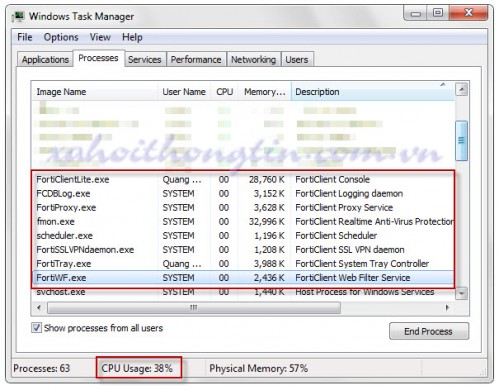
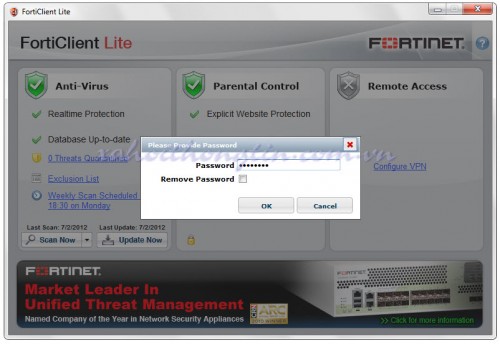
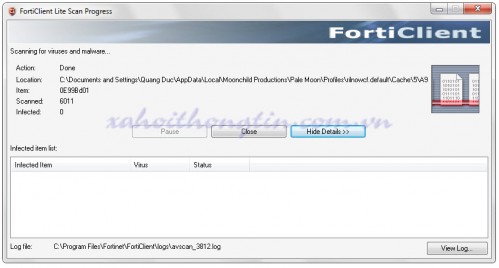
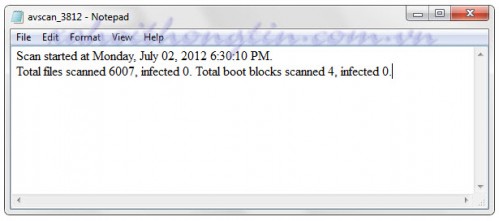
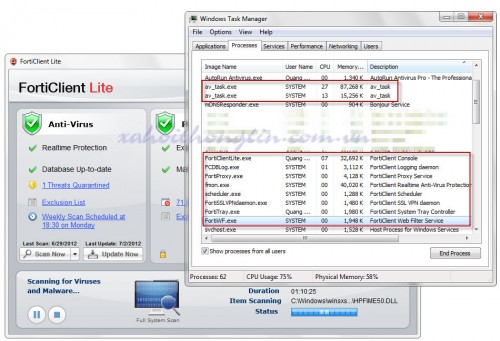
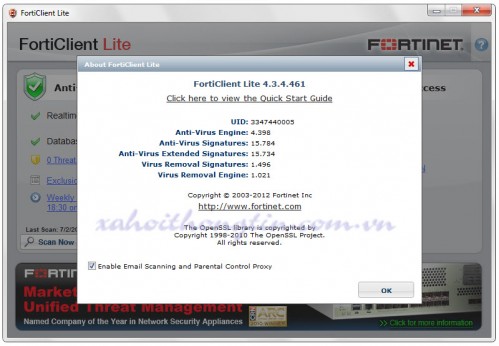
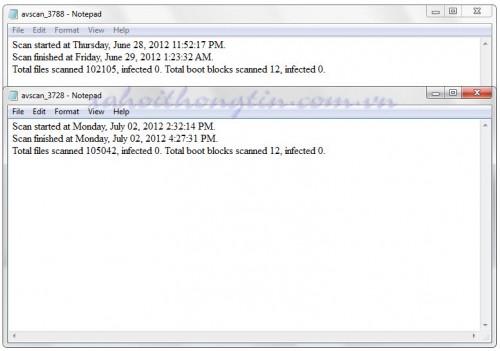
 Ngắt kết nối mạng khi biết "lọt bẫy" tội phạm mạng
Ngắt kết nối mạng khi biết "lọt bẫy" tội phạm mạng Thiết bị chuyển mạch Cisco 300 Series: bảo mật mạnh, hiệu suất cao
Thiết bị chuyển mạch Cisco 300 Series: bảo mật mạnh, hiệu suất cao Google bị coi là hoang tưởng khi muốn 'chế tạo' não ngư
Google bị coi là hoang tưởng khi muốn 'chế tạo' não ngư Windows 8 sẽ được tích hợp trên xe hơi
Windows 8 sẽ được tích hợp trên xe hơi Người dùng blog Yahoo lại phải chuyển nhà
Người dùng blog Yahoo lại phải chuyển nhà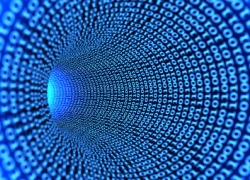 10 năm tới, dữ liệu trên mạng sẽ tăng 75 lần
10 năm tới, dữ liệu trên mạng sẽ tăng 75 lần
 Công an TP HCM thông tin về clip CSGT có lời nói chưa chuẩn mực
Công an TP HCM thông tin về clip CSGT có lời nói chưa chuẩn mực Đi làm về khuya, mọi người đều đi ngủ, chỉ duy nhất bố chồng còn thức đợi, câu đầu tiên ông nói khiến tôi bật khóc nức nở
Đi làm về khuya, mọi người đều đi ngủ, chỉ duy nhất bố chồng còn thức đợi, câu đầu tiên ông nói khiến tôi bật khóc nức nở Bố chồng đọc di chúc, em dâu rơi nước mắt - còn tôi có nằm mơ cũng không ngờ mình trắng tay
Bố chồng đọc di chúc, em dâu rơi nước mắt - còn tôi có nằm mơ cũng không ngờ mình trắng tay Mỹ nhân thảm nhất sau khi Kim Soo Hyun bị tố thao túng, chèn ép bạn gái Kim Sae Ron
Mỹ nhân thảm nhất sau khi Kim Soo Hyun bị tố thao túng, chèn ép bạn gái Kim Sae Ron Ngày tàn của Kim Soo Hyun đã đến: 15 thương hiệu cao cấp xếp hàng chờ bồi thường, có nguy cơ nhận án tù?
Ngày tàn của Kim Soo Hyun đã đến: 15 thương hiệu cao cấp xếp hàng chờ bồi thường, có nguy cơ nhận án tù? Phạt 44 năm tù 2 kẻ cướp tài sản, hiếp dâm
Phạt 44 năm tù 2 kẻ cướp tài sản, hiếp dâm Sốc: Kim Ji Won là lý do khiến Kim Sae Ron tổn thương, netizen phẫn nộ "Kim Soo Hyun phải đền tội"
Sốc: Kim Ji Won là lý do khiến Kim Sae Ron tổn thương, netizen phẫn nộ "Kim Soo Hyun phải đền tội" Sau Lê Phương, thêm 1 sao nữ lên livestream ẩn ý về người diễn giả trân trong tang lễ của Quý Bình
Sau Lê Phương, thêm 1 sao nữ lên livestream ẩn ý về người diễn giả trân trong tang lễ của Quý Bình Lê Phương chia sẻ ẩn ý sau tang lễ Quý Bình, netizen nghi ngờ liên quan đến vợ của cố nghệ sĩ
Lê Phương chia sẻ ẩn ý sau tang lễ Quý Bình, netizen nghi ngờ liên quan đến vợ của cố nghệ sĩ Drama dồn dập: "Ông hoàng" Châu Kiệt Luân đánh bài thua hơn 3.500 tỷ, phải thế chấp 3 biệt thự và 1 máy bay riêng?
Drama dồn dập: "Ông hoàng" Châu Kiệt Luân đánh bài thua hơn 3.500 tỷ, phải thế chấp 3 biệt thự và 1 máy bay riêng? Bị chỉ trích "khóc không có giọt nước mắt" trong đám tang Quý Bình, một nữ nghệ sĩ lên tiếng
Bị chỉ trích "khóc không có giọt nước mắt" trong đám tang Quý Bình, một nữ nghệ sĩ lên tiếng Lê Phương gây hoang mang khi đăng status sau tang lễ Quý Bình, nhiều nghệ sĩ vào bình luận ẩn ý
Lê Phương gây hoang mang khi đăng status sau tang lễ Quý Bình, nhiều nghệ sĩ vào bình luận ẩn ý
 Kim Soo Hyun chính thức "phản đòn" livestream bóc phốt: Nghe mà hoang mang tột độ!
Kim Soo Hyun chính thức "phản đòn" livestream bóc phốt: Nghe mà hoang mang tột độ! Nóng: Kim Soo Hyun trực tiếp lên tiếng về tin hẹn hò Kim Sae Ron 15 tuổi, quấy rối cố diễn viên
Nóng: Kim Soo Hyun trực tiếp lên tiếng về tin hẹn hò Kim Sae Ron 15 tuổi, quấy rối cố diễn viên